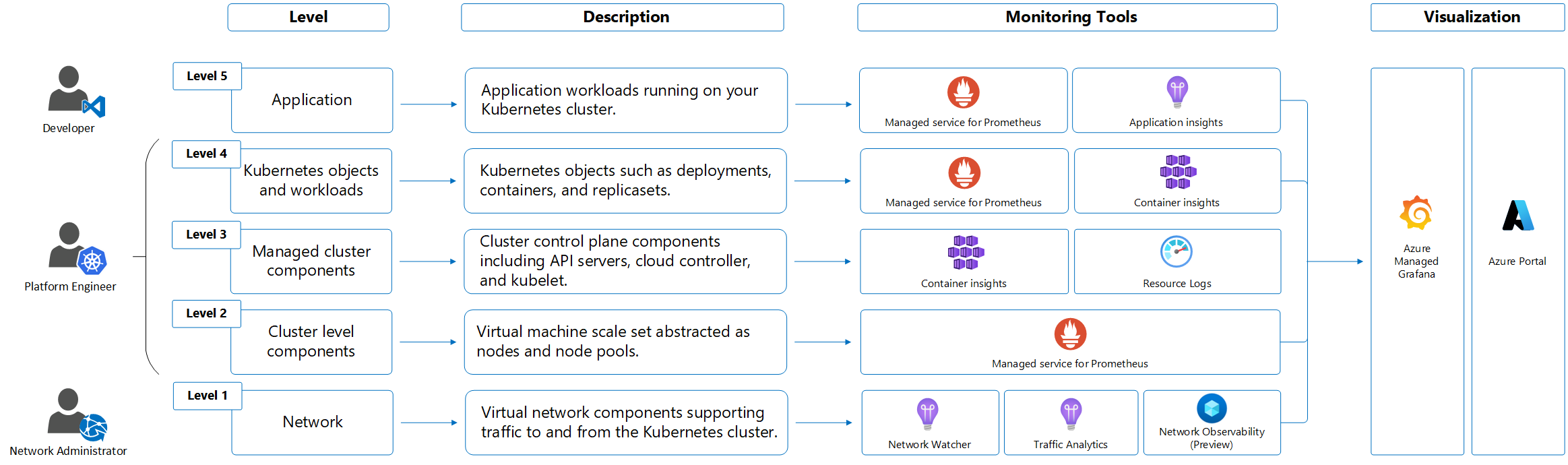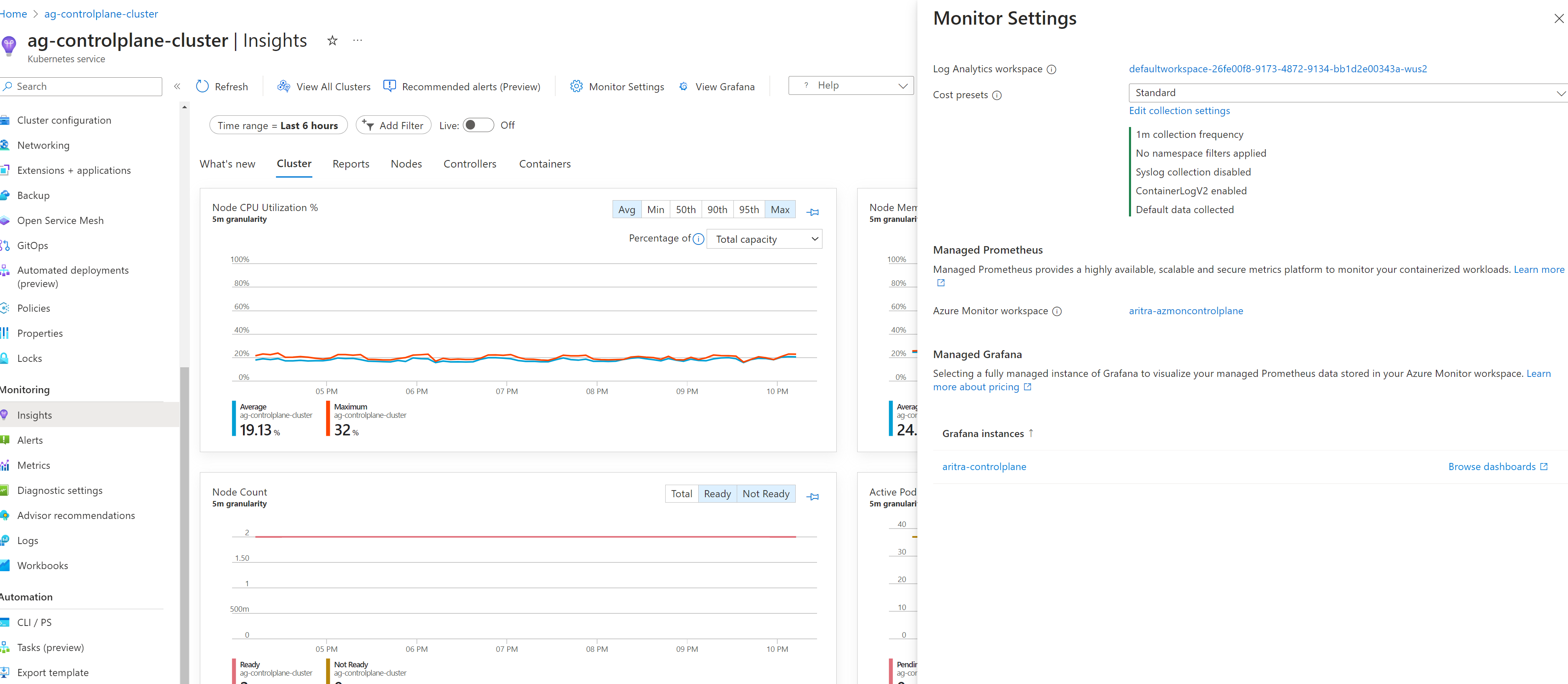مراقبة خدمة Azure Kubernetes
توضح هذه المقالة ما يلي:
- أنواع بيانات المراقبة التي يمكنك جمعها لهذه الخدمة.
- طرق لتحليل تلك البيانات.
إشعار
إذا كنت على دراية بهذه الخدمة و/أو Azure Monitor وتريد فقط معرفة كيفية تحليل بيانات المراقبة، فشاهد قسم Analyze بالقرب من نهاية هذه المقالة.
عندما يكون لديك تطبيقات وعمليات أعمال مهمة تعتمد على موارد Azure، تحتاج إلى مراقبة النظام والحصول على تنبيهات له. تجمع خدمة Azure Monitor المقاييس والسجلات وتجمعها من كل مكون من مكونات النظام. يوفر لك Azure Monitor طريقة عرض التوفر والأداء والمرونة، ويعلمك بالمشكلات. يمكنك استخدام مدخل Microsoft Azure أو PowerShell أو Azure CLI أو REST API أو مكتبات العميل لإعداد بيانات المراقبة وعرضها.
- لمزيد من المعلومات حول Azure Monitor، راجع نظرة عامة على Azure Monitor.
- لمزيد من المعلومات حول كيفية مراقبة موارد Azure بشكل عام، راجع مراقبة موارد Azure باستخدام Azure Monitor.
هام
Kubernetes هو نظام موزع معقد مع العديد من الأجزاء المتحركة. المراقبة على مستويات متعددة مطلوبة. على الرغم من أن AKS هي خدمة Kubernetes مدارة، فإن نفس الصرامة حول المراقبة على مستويات متعددة لا تزال مطلوبة. توفر هذه المقالة معلومات عالية المستوى وأفضل الممارسات لمراقبة نظام مجموعة AKS.
- للمراقبة التفصيلية لمكدس Kubernetes الكامل، راجع مراقبة مجموعات Kubernetes باستخدام خدمات Azure والأدوات الأصلية السحابية.
- لجمع بيانات القياس من مجموعات Kubernetes، راجع خدمة Azure Monitor المدارة ل Prometheus.
- لتجميع السجلات في مجموعات Kubernetes، راجع ميزات Azure Monitor لمراقبة Kubernetes.
- لتصور البيانات، راجع مصنفات Azure ومراقبة خدمات Azure في Grafana.
الرؤى
تحتوي بعض الخدمات في Azure على لوحة معلومات مراقبة مضمنة في مدخل Microsoft Azure توفر نقطة بداية لمراقبة خدمتك. تسمى لوحات المعلومات هذه رؤى، ويمكنك العثور عليها في مركز Insights ل Azure Monitor في مدخل Microsoft Azure.
تجمع رؤى حاوية Azure Monitor مقاييس مخصصة للعقد والقرون والحاويات ووحدات التخزين الثابتة. لمزيد من المعلومات، راجع المقاييس التي تم جمعها بواسطة نتائج تحليلات الحاوية.
مراقبة البيانات
تقوم AKS بإنشاء نفس أنواع بيانات المراقبة مثل موارد Azure الأخرى الموضحة في مراقبة البيانات من موارد Azure. راجع مراقبة مرجع بيانات AKS للحصول على معلومات مفصلة حول المقاييس والسجلات التي تم إنشاؤها بواسطة AKS. تجمع خدمات وميزات Azure الأخرى بيانات أخرى وتمكن خيارات التحليل الأخرى كما هو موضح في الرسم التخطيطي والجدول التاليين.
| المصدر | الوصف |
|---|---|
| قياسات النظام الأساسي | يتم جمع مقاييس النظام الأساسي تلقائيا لمجموعات AKS دون أي تكلفة. يمكنك تحليل هذه المقاييس باستخدام مستكشف المقاييس أو استخدامها للتنبيهات القياسية. |
| مقاييس Prometheus | عند تمكين استخراج المقاييس للمجموعة الخاصة بك، تجمع خدمة Azure Monitor المدارة ل Prometheus مقاييس Prometheus وتخزنها في مساحة عمل Azure Monitor. قم بتحليلها باستخدام لوحات معلومات تم إنشاؤها مسبقا في Azure Managed Grafana ومع تنبيهات Prometheus. |
| سجلات الأنشطة | يتم جمع سجل النشاط تلقائيا لمجموعات AKS دون أي تكلفة. تتعقب هذه السجلات المعلومات مثل وقت إنشاء نظام مجموعة أو تغيير التكوين. لتحليله مع بيانات السجل الأخرى، أرسل سجل النشاط إلى مساحة عمل Log Analytics. |
| سجلات الموارد | يتم تنفيذ سجلات وحدة التحكم ل AKS كسجلات موارد. قم بإنشاء إعداد تشخيص لإرسالها إلى مساحة عمل Log Analytics حيث يمكنك تحليلها والتنبيه عليها باستخدام استعلامات السجل في Log Analytics. |
| نتائج تحليلات الحاوية | تجمع نتائج تحليلات الحاوية سجلات وبيانات أداء مختلفة من نظام مجموعة بما في ذلك تدفقات stdout/stderr وتخزينها في مساحة عمل Log Analytics ومقاييس Azure Monitor. قم بتحليل هذه البيانات باستخدام طرق العرض والمصنفات المضمنة مع نتائج تحليلات الحاوية أو مع مستكشف Log Analytics والمقاييس. |
أنواع الموارد
يستخدم Azure مفهوم أنواع الموارد والمعرفات لتحديد كل شيء في الاشتراك. أنواع الموارد هي أيضا جزء من معرفات الموارد لكل مورد يعمل في Azure. على سبيل المثال، نوع مورد واحد لجهاز ظاهري هو Microsoft.Compute/virtualMachines. للحصول على قائمة بالخدمات وأنواع الموارد المقترنة بها، راجع موفري الموارد.
ينظم Azure Monitor بالمثل بيانات المراقبة الأساسية في مقاييس وسجلات استنادا إلى أنواع الموارد، وتسمى أيضا مساحات الأسماء. تتوفر مقاييس وسجلات مختلفة أنواع موارد مختلفة. قد تكون خدمتك مقترنة بأكثر من نوع مورد واحد.
لمزيد من المعلومات حول أنواع الموارد ل AKS، راجع مرجع بيانات مراقبة خدمة Azure Kubernetes.
تخزين البيانات.
بالنسبة إلى Azure Monitor:
- يتم تخزين بيانات المقاييس في قاعدة بيانات مقاييس Azure Monitor.
- يتم تخزين بيانات السجل في مخزن سجلات Azure Monitor. Log Analytics هي أداة في مدخل Microsoft Azure يمكنها الاستعلام عن هذا المتجر.
- سجل نشاط Azure هو مخزن منفصل بواجهة خاصة به في مدخل Microsoft Azure.
يمكنك اختياريا توجيه بيانات سجل المقاييس والنشاط إلى مخزن سجلات Azure Monitor. يمكنك بعد ذلك استخدام Log Analytics للاستعلام عن البيانات وربطها ببيانات السجل الأخرى.
يمكن للعديد من الخدمات استخدام إعدادات التشخيص لإرسال بيانات القياس والسجل إلى مواقع التخزين الأخرى خارج Azure Monitor. تتضمن الأمثلة تخزين Azure وأنظمة الشركاء المستضافة وأنظمة الشركاء غير Azure باستخدام مراكز الأحداث.
للحصول على معلومات مفصلة حول كيفية تخزين Azure Monitor للبيانات، راجع النظام الأساسي لبيانات Azure Monitor.
مقاييس النظام الأساسي ل Azure Monitor
يوفر Azure Monitor مقاييس النظام الأساسي لمعظم الخدمات. هذه المقاييس هي:
- معرف بشكل فردي لكل مساحة اسم.
- مخزن في قاعدة بيانات مقاييس السلسلة الزمنية ل Azure Monitor.
- خفيف الوزن وقادر على دعم التنبيه في الوقت الفعلي تقريبا.
- يستخدم لتعقب أداء مورد بمرور الوقت.
المجموعة: يجمع Azure Monitor مقاييس النظام الأساسي تلقائيا. لا يلزم التكوين.
التوجيه: يمكنك أيضا توجيه مقاييس النظام الأساسي عادة إلى Azure Monitor Logs / Log Analytics حتى تتمكن من الاستعلام عنها باستخدام بيانات السجل الأخرى. لمزيد من المعلومات، راجع إعداد تشخيص المقاييس. لمعرفة كيفية تكوين إعدادات التشخيص لخدمة ما، راجع إنشاء إعدادات التشخيص في Azure Monitor.
للحصول على قائمة بجميع المقاييس، من الممكن جمعها لجميع الموارد في Azure Monitor، راجع المقاييس المدعومة في Azure Monitor.
للحصول على قائمة بالمقاييس المتوفرة ل AKS، راجع مرجع بيانات مراقبة خدمة Azure Kubernetes.
تلعب المقاييس دورا مهما في مراقبة نظام المجموعة، وتحديد المشكلات، وتحسين الأداء في مجموعات AKS. يتم التقاط مقاييس النظام الأساسي باستخدام خادم المقاييس الجاهزة المثبت في مساحة اسم نظام kube، والذي يقوم بشكل دوري بمسح المقاييس من جميع عقد Kubernetes التي يقدمها Kubelet. يجب عليك أيضا تمكين مقاييس Azure Managed Prometheus لجمع مقاييس الحاوية ومقاييس كائن Kubernetes، مثل حالة كائن عمليات التوزيع. لمزيد من المعلومات، راجع تجميع مقاييس Prometheus من نظام مجموعة AKS.
تعرض AKS أيضا مقاييس من مكونات وحدة التحكم الهامة مثل خادم API و ETCD و Scheduler من خلال Azure Managed Prometheus. هذه الميزة في وضع المعاينة حاليًا. لمزيد من المعلومات، راجع مراقبة مقاييس مستوى التحكم في خدمة Azure Kubernetes (AKS) (معاينة).
المقاييس غير المستندة إلى Azure Monitor
توفر هذه الخدمة مقاييس أخرى غير مضمنة في قاعدة بيانات مقاييس Azure Monitor.
يمكن استخدام خدمات Azure التالية وميزات Azure Monitor للمراقبة الإضافية لمجموعات Kubernetes. يمكنك تمكين هذه الميزات أثناء إنشاء مجموعة AKS من علامة التبويب Integrations في مدخل Microsoft Azure أو Azure CLI أو Terraform أو Azure Policy أو إلحاق نظام المجموعة بها لاحقا. قد تتحمل كل من هذه الميزات تكلفة، لذا راجع معلومات التسعير لكل منها قبل تمكينها.
| الخدمة / الميزة | الوصف |
|---|---|
| نتائج تحليلات الحاوية | يستخدم إصدار حاوية من عامل Azure Monitor لجمع سجلات stdout/stderr وأحداث Kubernetes من كل عقدة في نظام المجموعة الخاص بك. تدعم الميزة مجموعة متنوعة من سيناريوهات المراقبة لمجموعات AKS. يمكنك تمكين المراقبة لمجموعة AKS عند إنشائها باستخدام Azure CLI أو Azure Policy أو مدخل Azure أو Terraform. إذا لم تقم بتمكين نتائج تحليلات الحاوية عند إنشاء نظام المجموعة الخاص بك، فشاهد تمكين نتائج تحليلات الحاوية لمجموعة Azure Kubernetes Service (AKS) للحصول على خيارات أخرى لتمكينها. تخزن نتائج تحليلات الحاوية معظم بياناتها في مساحة عمل Log Analytics، وعادة ما تستخدم نفس مساحة عمل تحليلات السجل مثل سجلات الموارد لنظام مجموعتك. راجع تصميم بنية مساحة عمل Log Analytics للحصول على إرشادات حول عدد مساحات العمل التي يجب استخدامها ومكان تحديد موقعها. |
| خدمة Azure Monitor المدارة ل Prometheus | Prometheus هو حل مقاييس سحابية أصلية من Cloud Native Compute Foundation. إنها الأداة الأكثر شيوعا المستخدمة لجمع وتحليل البيانات القياسية من مجموعات Kubernetes. خدمة Azure Monitor المدارة ل Prometheus هي حل مراقبة متوافق مع Prometheus مدار بالكامل في Azure. إذا لم تقم بتمكين Prometheus المدار عند إنشاء نظام المجموعة الخاص بك، فشاهد تجميع مقاييس Prometheus من مجموعة AKS للحصول على خيارات أخرى لتمكينها. تقوم خدمة Azure Monitor المدارة ل Prometheus بتخزين بياناتها في مساحة عمل Azure Monitor، والتي ترتبط بمساحة عمل Grafana بحيث يمكنك تحليل البيانات باستخدام Azure Managed Grafana. |
| Azure Managed Grafana | التنفيذ المدار بالكامل ل Grafana، وهو نظام أساسي لتصور البيانات مفتوح المصدر يستخدم عادة لتقديم بيانات Prometheus. تتوفر لوحات معلومات Grafana متعددة معرفة مسبقا لمراقبة Kubernetes واستكشاف الأخطاء وإصلاحها بالكامل. إذا لم تقم بتمكين Grafana المدارة عند إنشاء نظام المجموعة، فشاهد ربط مساحة عمل Grafana. يمكنك ربطه بمساحة عمل Azure Monitor حتى تتمكن من الوصول إلى مقاييس Prometheus لنظام المجموعة الخاص بك. |
مراقبة مقاييس مستوى التحكم في AKS (معاينة)
يوضح لك هذا القسم كيفية استخدام ميزة مقاييس مستوى التحكم (معاينة). جمع المقاييس من مستوى التحكم وعرض القياس عن بعد في Azure Monitor. ميزة مقاييس مستوى التحكم متوافقة تماما مع Prometheus وGrafana. توفر الميزة رؤية أكبر لتوفر مكونات وحدة التحكم وأدائها، مثل خادم API و ETCD و Scheduler و Autoscaler ومدير وحدة التحكم. يمكنك استخدام هذه المقاييس لزيادة إمكانية المراقبة الإجمالية والحفاظ على التميز التشغيلي لمجموعة AKS الخاصة بك.
المتطلبات الأساسية والقيود
- تدعم مقاييس مستوى التحكم (معاينة) فقط خدمة Azure Monitor المدارة ل Prometheus.
- الارتباط الخاص غير مدعوم.
- يمكنك فقط تخصيص ama-metrics-settings-config-map الافتراضي. جميع التخصيصات الأخرى غير مدعومة.
- يجب أن يستخدم نظام مجموعة AKS مصادقة الهوية المدارة.
تثبيت ملحق aks-preview
هام
تتوفر ميزات معاينة AKS على أساس الخدمة الذاتية والاشتراك. يتم توفير المعاينات "كما هي" و"كما هي متوفرة"، ويتم استبعادها من اتفاقيات مستوى الخدمة والضمان المحدود. تتم تغطية معاينات AKS جزئيًا بواسطة دعم العملاء على أساس بذل أفضل الجهود. على هذا النحو، هذه الميزات ليست مخصصة للاستخدام الإنتاجي. لمزيد من المعلومات، يُرجي الاطلاع على مقالات الدعم الآتية:
قم بتثبيت أو تحديث
aks-previewملحق Azure CLI باستخدامaz extension addالأمر أوaz extension update.# Install the aks-preview extension az extension add --name aks-preview # Update the aks-preview extension az extension update --name aks-preview
تسجيل علامة AzureMonitorMetricsControlPlanePreview
تسجيل علامة الميزة
AzureMonitorMetricsControlPlanePreviewباستخدامaz feature registerالأمر .az feature register --namespace "Microsoft.ContainerService" --name "AzureMonitorMetricsControlPlanePreview"يستغرق الأمر بضع دقائق حتى تظهر الحالة مُسجل.
تحقق من حالة التسجيل باستخدام
az feature showالأمر .az feature show --namespace "Microsoft.ContainerService" --name "AzureMonitorMetricsControlPlanePreview"عندما تعكس الحالة Registered، قم بتحديث تسجيل موفر موارد Microsoft.ContainerService باستخدام
az provider registerالأمر .az provider register --namespace "Microsoft.ContainerService"
تمكين مقاييس مستوى التحكم على نظام مجموعة AKS
يمكنك تمكين مقاييس مستوى التحكم باستخدام خدمة Azure Monitor المدارة للوظيفة الإضافية Prometheus عند إنشاء نظام مجموعة جديد أو تحديث نظام مجموعة موجود.
تمكين مقاييس مستوى التحكم على نظام مجموعة AKS جديد:
لتجميع مقاييس Prometheus من مجموعة Kubernetes الخاصة بك، راجع تمكين Prometheus وGrafana لمجموعات AKS واتبع الخطوات الموجودة في علامة التبويب CLI لمجموعة AKS.
تمكين مقاييس مستوى التحكم على نظام مجموعة AKS موجود
إذا كانت مجموعتك تحتوي بالفعل على الوظيفة الإضافية Prometheus، فقم بتحديث المجموعة للتأكد من أنها تبدأ في جمع مقاييس مستوى التحكم باستخدام
az aks updateالأمر .az aks update --name $CLUSTER_NAME --resource-group $RESOURCE_GROUP
إشعار
على عكس المقاييس التي تم جمعها من عقد نظام المجموعة، يتم جمع مقاييس مستوى التحكم بواسطة مكون ليس جزءا من الوظيفة الإضافية ama-metrics . يضمن تمكين علامة الميزة AzureMonitorMetricsControlPlanePreview والوظيفة الإضافية Prometheus المدارة جمع مقاييس مستوى التحكم. بعد تمكين جمع المقاييس، قد يستغرق ظهور البيانات في مساحة العمل عدة دقائق.
مقاييس مستوى التحكم في الاستعلام
يتم تخزين مقاييس وحدة التحكم في مساحة عمل Azure Monitor في منطقة نظام المجموعة. يمكنك الاستعلام عن المقاييس مباشرة من مساحة العمل أو من خلال مثيل Grafana المدار من Azure المتصل بمساحة العمل.
عرض مقاييس مستوى التحكم في مساحة عمل Azure Monitor باستخدام الخطوات التالية:
إشعار
يوفر AKS قوالب لوحة المعلومات لمساعدتك في عرض بيانات تتبع الاستخدام لمستوى التحكم وتحليلها في الوقت الفعلي. إذا كنت تستخدم Azure Managed Grafana لتصور البيانات، يمكنك استيراد لوحات المعلومات التالية:
تخصيص مقاييس مستوى التحكم
تتضمن AKS مجموعة مكونة مسبقا من المقاييس لتجميع كل مكون وتخزينه. API server ويتم تمكين و etcd بشكل افتراضي. يمكنك تخصيص هذه القائمة من خلال ama-settings-configmap.
تتضمن الأهداف الافتراضية القيم التالية:
controlplane-apiserver = true
controlplane-cluster-autoscaler = false
controlplane-kube-scheduler = false
controlplane-kube-controller-manager = false
controlplane-etcd = true
يجب تطبيق كافة ConfigMaps على kube-system مساحة الاسم لأي نظام مجموعة.
لمزيد من المعلومات حول minimal-ingestion مقاييس ملف التعريف، راجع الحد الأدنى لملف تعريف الاستيعاب لمقاييس مستوى التحكم في Prometheus المدار.
استيعاب الحد الأدنى من المقاييس فقط من الأهداف الافتراضية
عند الإعداد
default-targets-metrics-keep-list.minimalIngestionProfile="true"، يتم استيعاب الحد الأدنى فقط من مجموعة المقاييس لكل هدف من الأهداف الافتراضية:controlplane-apiserverوcontrolplane-etcd.استيعاب جميع المقاييس من جميع الأهداف
جمع جميع المقاييس من جميع الأهداف على نظام المجموعة باستخدام الخطوات التالية:
قم بتنزيل ملف ConfigMap ama-metrics-settings-configmap.yaml وأعد تسميته إلى
configmap-controlplane.yaml.تعيين
minimalingestionprofile = false.ضمن
default-scrape-settings-enabled، تحقق من تعيين الأهداف التي تريد استخراجها إلىtrue. الأهداف الوحيدة التي يمكنك تحديدها هي:controlplane-apiserverوcontrolplane-cluster-autoscalercontrolplane-kube-schedulercontrolplane-kube-controller-manager.controlplane-etcdتطبيق ConfigMap باستخدام
kubectl applyالأمر .kubectl apply -f configmap-controlplane.yamlبعد تطبيق التكوين، يستغرق الأمر عدة دقائق قبل أن تظهر المقاييس من الأهداف المحددة التي تم استخراجها من مستوى التحكم في مساحة عمل Azure Monitor.
استيعاب بعض المقاييس الأخرى بالإضافة إلى الحد الأدنى من المقاييس
minimal ingestion profileيساعد الإعداد على تقليل حجم استيعاب المقاييس، لأنه يجمع فقط المقاييس المستخدمة بواسطة لوحات المعلومات الافتراضية وقواعد التسجيل الافتراضية والتنبيهات الافتراضية. لتخصيص هذا الإعداد، استخدم الخطوات التالية:قم بتنزيل ملف ConfigMap ama-metrics-settings-configmap وأعد تسميته إلى
configmap-controlplane.yaml.تعيين
minimalingestionprofile = true.ضمن
default-scrape-settings-enabled، تحقق من تعيين الأهداف التي تريد استخراجها إلىtrue. الأهداف الوحيدة التي يمكنك تحديدها هي:controlplane-apiserverوcontrolplane-cluster-autoscalercontrolplane-kube-schedulercontrolplane-kube-controller-manager.controlplane-etcdضمن
default-targets-metrics-keep-list، حدد قائمة المقاييس للأهدافtrue. على سبيل المثال:controlplane-apiserver= "apiserver_admission_webhook_admission_duration_seconds| apiserver_longrunning_requests"تطبيق ConfigMap باستخدام
kubectl applyالأمر .kubectl apply -f configmap-controlplane.yaml
بعد تطبيق التكوين، يستغرق الأمر عدة دقائق قبل أن تظهر المقاييس من الأهداف المحددة التي تم استخراجها من مستوى التحكم في مساحة عمل Azure Monitor.
استيعاب مقاييس محددة فقط من بعض الأهداف
قم بتنزيل ملف ConfigMap ama-metrics-settings-configmap وأعد تسميته إلى
configmap-controlplane.yaml.تعيين
minimalingestionprofile = false.ضمن
default-scrape-settings-enabled، تحقق من تعيين الأهداف التي تريد استخراجها إلىtrue. الأهداف الوحيدة التي يمكنك تحديدها هنا هيcontrolplane-apiserverوcontrolplane-kube-controller-managercontrolplane-cluster-autoscalercontrolplane-kube-schedulerو.controlplane-etcdضمن
default-targets-metrics-keep-list، حدد قائمة المقاييس للأهدافtrue. على سبيل المثال:controlplane-apiserver= "apiserver_admission_webhook_admission_duration_seconds| apiserver_longrunning_requests"تطبيق ConfigMap باستخدام
kubectl applyالأمر .kubectl apply -f configmap-controlplane.yamlبعد تطبيق التكوين، يستغرق الأمر عدة دقائق قبل أن تظهر المقاييس من الأهداف المحددة التي تم استخراجها من مستوى التحكم في مساحة عمل Azure Monitor.
استكشاف مشكلات مقاييس وحدة التحكم وإصلاحها
تأكد من تمكين علامة AzureMonitorMetricsControlPlanePreview الميزة وتشغيل ama-metrics pods.
إشعار
لا تترجم أساليب استكشاف الأخطاء وإصلاحها لخدمة Azure المدارة Prometheus مباشرة هنا، حيث إن المكونات التي تتخلص من وحدة التحكم غير موجودة في الوظيفة الإضافية Prometheus المدارة.
تنسيق ConfigMap
تأكد من أنك تستخدم التنسيق المناسب في ConfigMap وأن الحقول، على وجه التحديد
default-targets-metrics-keep-list،minimal-ingestion-profileو، وdefault-scrape-settings-enabled، يتم ملؤها بشكل صحيح بقيمها المقصودة.عزل وحدة التحكم عن مستوى البيانات
ابدأ بتعيين بعض المقاييس المتعلقة بالعقدة إلى
trueوتحقق من إعادة توجيه المقاييس إلى مساحة العمل. يساعد هذا في تحديد ما إذا كانت المشكلة خاصة بكشط مقاييس وحدة التحكم.الأحداث التي تم استيعابها
بمجرد تطبيق التغييرات، يمكنك فتح مستكشف المقاييس من صفحة نظرة عامة على Azure Monitor أو من قسم المراقبة المجموعة المحددة والتحقق من زيادة أو نقصان عدد الأحداث التي يتم تناولها في الدقيقة. يجب أن يساعدك في تحديد ما إذا كان قياس معين مفقودا أو ما إذا كانت جميع المقاييس مفقودة.
لا يتم عرض مقياس محدد
هناك حالات يتم فيها توثيق المقاييس، ولكن لا يتم كشفها من الهدف ولا تتم إعادة توجيهها إلى مساحة عمل Azure Monitor. في هذه الحالة، من الضروري التحقق من إعادة توجيه المقاييس الأخرى إلى مساحة العمل.
لا يوجد وصول إلى مساحة عمل Azure Monitor
عند تمكين الوظيفة الإضافية، قد تحدد مساحة عمل موجودة ليس لديك حق الوصول إليها. في هذه الحالة، قد يبدو وكأنه لا يتم جمع المقاييس وإعادة توجيهها. تأكد من إنشاء مساحة عمل جديدة أثناء تمكين الوظيفة الإضافية أو أثناء إنشاء نظام المجموعة.
تعطيل مقاييس مستوى التحكم على نظام مجموعة AKS
يمكنك تعطيل مقاييس وحدة التحكم في أي وقت عن طريق تعطيل الوظيفة الإضافية Prometheus المدارة وإلغاء تسجيل علامة الميزة AzureMonitorMetricsControlPlanePreview .
قم بإزالة الوظيفة الإضافية للمقاييس التي تتخلص من مقاييس Prometheus باستخدام
az aks updateالأمر .az aks update --disable-azure-monitor-metrics --name $CLUSTER_NAME --resource-group $RESOURCE_GROUPتعطيل استخراج مقاييس وحدة التحكم على نظام مجموعة AKS عن طريق إلغاء تسجيل علامة الميزة
AzureMonitorMetricsControlPlanePreviewباستخدامaz feature unregisterالأمر .az feature unregister "Microsoft.ContainerService" --name "AzureMonitorMetricsControlPlanePreview"
الأسئلة المتداولة
هل يمكنني استخراج مقاييس وحدة التحكم باستخدام Prometheus المستضاف ذاتيا؟
لا، لا يمكنك حاليا استخراج مقاييس وحدة التحكم باستخدام Prometheus المستضاف ذاتيا. يمكن ل Prometheus المستضاف ذاتيا استخراج المثيل الفردي فقط اعتمادا على موازن التحميل. المقاييس غير موثوق بها، حيث غالبا ما تكون هناك نسخ متماثلة متعددة من مقاييس مستوى التحكم مرئية فقط من خلال Prometheus المدار
لماذا لا يتوفر عامل المستخدم من خلال مقاييس مستوى التحكم؟
لا تحتوي مقاييس وحدة التحكم في Kubernetes على عامل المستخدم. يتوفر عامل المستخدم فقط من خلال سجلات وحدة التحكم المتوفرة في إعدادات التشخيص.
سجلات موارد Azure Monitor
توفر سجلات الموارد نظرة ثاقبة على العمليات التي تم إجراؤها بواسطة مورد Azure. يتم إنشاء السجلات تلقائيا، ولكن يجب توجيهها إلى سجلات Azure Monitor لحفظها أو الاستعلام عنها. يتم تنظيم السجلات في فئات. قد تحتوي مساحة الاسم المحددة على فئات سجل موارد متعددة.
المجموعة: لا يتم تجميع سجلات الموارد وتخزينها حتى تقوم بإنشاء إعداد تشخيص وتوجيه السجلات إلى موقع واحد أو أكثر. عند إنشاء إعداد تشخيص، فإنك تحدد فئات السجلات المراد تجميعها. هناك طرق متعددة لإنشاء إعدادات التشخيص وصيانتها، بما في ذلك مدخل Microsoft Azure برمجيا، وعلى الرغم من نهج Azure.
التوجيه: الافتراضي المقترح هو توجيه سجلات الموارد إلى سجلات Azure Monitor حتى تتمكن من الاستعلام عنها باستخدام بيانات السجل الأخرى. تتوفر أيضا مواقع أخرى مثل Azure Storage وAzure Event Hubs وبعض شركاء مراقبة Microsoft. لمزيد من المعلومات، راجع سجلات موارد Azure ووجهات سجل الموارد.
للحصول على معلومات مفصلة حول جمع سجلات الموارد وتخزينها وتوجيهها، راجع إعدادات التشخيص في Azure Monitor.
للحصول على قائمة بجميع فئات سجل الموارد المتوفرة في Azure Monitor، راجع سجلات الموارد المدعومة في Azure Monitor.
تحتوي جميع سجلات الموارد في Azure Monitor على نفس حقول العنوان، متبوعة بالحقول الخاصة بالخدمة. المخطط الشائع مُوضح في مخطط سجل الموارد في Azure Monitor.
للحصول على فئات سجل الموارد المتوفرة وجداول Log Analytics المقترنة بها ومخططات السجل ل AKS، راجع مرجع بيانات مراقبة خدمة Azure Kubernetes.
وحدة تحكم AKS/سجلات الموارد
يتم تنفيذ سجلات وحدة التحكم لمجموعات AKS كسجلات موارد في Azure Monitor. لا يتم تجميع سجلات الموارد وتخزينها حتى تقوم بإنشاء إعداد تشخيص لتوجيهها إلى موقع واحد أو أكثر. عادة ما ترسلها إلى مساحة عمل Log Analytics، حيث يتم تخزين معظم بيانات نتائج تحليلات الحاوية.
راجع إنشاء إعدادات تشخيص للعملية التفصيلية لإنشاء إعداد تشخيص باستخدام مدخل Microsoft Azure أو CLI أو PowerShell. عند إنشاء إعداد تشخيص، فإنك تحدد فئات السجلات المراد تجميعها. يتم سرد فئات AKS في مرجع بيانات مراقبة AKS.
هام
يمكن أن تكون هناك تكلفة كبيرة عند جمع سجلات الموارد ل AKS، خاصة لسجلات تدقيق kube. ضع في اعتبارك التوصيات التالية لتقليل كمية البيانات التي تم جمعها:
- تعطيل تسجيل تدقيق kube عند عدم الحاجة.
- تمكين المجموعة من kube-audit-admin، والذي يستبعد أحداث تدقيق الحصول على قائمة و.
- تمكين السجلات الخاصة بالموارد كما هو موضح هنا وتكوين
AKSAuditالجدول كسجلات أساسية.
راجع مراقبة مجموعات Kubernetes باستخدام خدمات Azure والأدوات الأصلية السحابية لمزيد من التوصيات وتحسين التكلفة وAzure Monitor لمزيد من الاستراتيجيات لتقليل تكاليف المراقبة.
يدعم AKS إما وضع تشخيص Azure أو الوضع الخاص بالموارد لسجلات الموارد. يحدد هذا الوضع الجداول في مساحة عمل Log Analytics حيث يتم إرسال البيانات. يرسل وضع تشخيص Azure جميع البيانات إلى جدول AzureDiagnostics، بينما يرسل الوضع الخاص بالموارد البيانات إلى AKS Audit وAKS Audit Admin وAKS Control Plane كما هو موضح في الجدول في سجلات الموارد.
يوصى بوضع خاص بالموارد ل AKS للأسباب التالية:
- من الأسهل الاستعلام عن البيانات لأنها موجودة في جداول فردية مخصصة ل AKS.
- يدعم التكوين كسجلات أساسية لتحقيق وفورات كبيرة في التكاليف.
لمزيد من المعلومات حول الفرق بين أوضاع المجموعة بما في ذلك كيفية تغيير إعداد موجود، راجع تحديد وضع المجموعة.
إشعار
من الممكن أيضا تكوين إعدادات التشخيص من خلال CLI. في هذه الحالات، لا يضمن العمل بنجاح لأنه لا يتحقق من حالة توفير نظام المجموعة. يرجى التأكد من التحقق من إعدادات التشخيص لنظام المجموعة لتعكس بعد تكوينها.
az monitor diagnostic-settings create --name AKS-Diagnostics --resource /subscriptions/xxxxxxxx-xxxx-xxxx-xxxx-xxxxxxxxxxxx/resourceGroups/myresourcegroup/providers/Microsoft.ContainerService/managedClusters/my-cluster --logs '[{"category": "kube-audit","enabled": true}, {"category": "kube-audit-admin", "enabled": true}, {"category": "kube-apiserver", "enabled": true}, {"category": "kube-controller-manager", "enabled": true}, {"category": "kube-scheduler", "enabled": true}, {"category": "cluster-autoscaler", "enabled": true}, {"category": "cloud-controller-manager", "enabled": true}, {"category": "guard", "enabled": true}, {"category": "csi-azuredisk-controller", "enabled": true}, {"category": "csi-azurefile-controller", "enabled": true}, {"category": "csi-snapshot-controller", "enabled": true}]' --workspace /subscriptions/xxxxxxxx-xxxx-xxxx-xxxx-xxxxxxxxxxxx/resourcegroups/myresourcegroup/providers/microsoft.operationalinsights/workspaces/myworkspace --export-to-resource-specific true
نموذج سجل العينة
هام
عند تحديد Logs من القائمة لمجموعة AKS، يتم فتح Log Analytics مع تعيين نطاق الاستعلام إلى نظام المجموعة الحالي. وهذا يعني أن استعلامات السجل سوف تتضمن بيانات من هذا المورد فقط. إذا كنت ترغب في تشغيل استعلام يتضمن بيانات من مجموعات أو بيانات أخرى من خدمات Azure الأخرى، فحدد Logs من قائمة Azure Monitor . راجع نطاق الاستعلام عن السجل والزمن في Azure Monitor Log Analytics للحصول على التفاصيل.
إذا كان إعداد التشخيص لنظام المجموعة يستخدم وضع تشخيص Azure، يتم تخزين سجلات الموارد ل AKS في جدول AzureDiagnostics. يمكنك تمييز السجلات المختلفة باستخدام عمود الفئة. للحصول على وصف لكل فئة، راجع سجلات الموارد المرجعية لـ AKS.
| الوصف | الاستعلام عن السجل |
|---|---|
| عدد السجلات لكل فئة (وضع تشخيص Azure) |
AzureDiagnostics | حيث ResourceType == "MANAGEDCLUSTERS" | تلخيص count() حسب الفئة |
| جميع سجلات خادم واجهة برمجة التطبيقات (وضع تشخيص Azure) |
AzureDiagnostics | where Category == "kube-apiserver" |
| جميع سجلات تدقيق kube في نطاق زمني (وضع تشخيص Azure) |
let starttime = datetime("2023-02-23"); let endtime = datetime("2023-02-24"); AzureDiagnostics | حيث TimeGenerated بين(وقت البدء.. وقت الانتهاء) | where Category == "kube-audit" | توسيع الحدث = parse_json (log_s) | توسيع HttpMethod = tostring(event.verb) | توسيع المستخدم = tostring(event.user.username) | توسيع Apiserver = pod_s | توسيع SourceIP = tostring(event.sourceIPs[0]) | Project TimeGenerated, Category, HttpMethod, User, Apiserver, SourceIP, OperationName, event |
| كافة سجلات التدقيق (وضع خاص بالموارد) |
AKSAudit |
| جميع سجلات التدقيق باستثناء أحداث تدقيق الحصول على قائمة (وضع خاص بالموارد) |
AKSAuditAdmin |
| جميع سجلات خادم واجهة برمجة التطبيقات (وضع خاص بالموارد) |
AKSControlPlane | where Category == "kube-apiserver" |
للوصول إلى مجموعة من الاستعلامات التي تم إنشاؤها مسبقا في مساحة عمل Log Analytics، راجع واجهة استعلامات Log Analytics وحدد نوع المورد Kubernetes Services. للحصول على قائمة بالاستعلامات الشائعة لرؤى الحاوية، راجع استعلامات نتائج تحليلات الحاوية.
وحدة بيانات AKS/سجلات نتائج تحليلات الحاوية
تجمع Container Insights أنواعا مختلفة من بيانات تتبع الاستخدام من الحاويات ومجموعات Kubernetes لمساعدتك في مراقبة واستكشاف الأخطاء وإصلاحها والحصول على رؤى حول التطبيقات الحاوية التي تعمل في مجموعات AKS الخاصة بك. للحصول على قائمة بالجداول والأوصاف التفصيلية الخاصة بها التي تستخدمها نتيجة تحليلات الحاوية، راجع مرجع جدول Azure Monitor. تتوفر كل هذه الجداول للاستعلامات الخاصة بالسجل.
تسمح لك إعدادات تحسين التكلفة بتخصيص بيانات المقاييس التي تم جمعها من خلال عامل نتائج تحليلات الحاوية والتحكم فيها. تدعم هذه الميزة إعدادات جمع البيانات لتحديد الجدول الفردي والفواصل الزمنية لجمع البيانات ومساحات الأسماء لاستبعاد جمع البيانات من خلال قواعد تجميع بيانات Azure Monitor (DCR). تتحكم هذه الإعدادات في حجم الاستيعاب وتقلل من تكاليف مراقبة نتائج تحليلات الحاوية. يمكن تخصيص نتائج تحليلات الحاوية البيانات المجمعة من خلال مدخل Microsoft Azure، باستخدام الخيارات التالية. يؤدي تحديد أي خيارات أخرى غير الكل (الافتراضي) إلى عدم توفر تجربة نتائج تحليلات الحاوية.
| التجميع | الجداول | ملاحظات |
|---|---|---|
| الكل (افتراضي) | جميع جداول نتائج تحليلات الحاوية القياسية | مطلوب لتمكين مرئيات نتائج تحليلات الحاوية الافتراضية |
| الأداء | Perf و InsightsMetrics | |
| السجلات والأحداث | ContainerLog أو ContainerLogV2، KubeEvents، KubePodInventory | يوصى به إذا قمت بتمكين مقاييس Prometheus المدارة |
| أحمال العمل والنشرات وHPAs | InsightsMetrics، KubePodInventory، KubeEvents، ContainerInventory، ContainerNodeInventory، KubeNodeInventory، KubeServices | |
| وحدات التخزين الثابتة | InsightsMetrics، KubePVInventory |
يلتقط تجميع السجلات والأحداث السجلات من ContainerLog أو ContainerLogV2 وKubeEvents وجداول KubePodInventory، ولكن ليس المقاييس. المسار الموصى به لجمع المقاييس هو تمكين خدمة Azure Monitor المدارة Prometheus ل Prometheus من مجموعة AKS الخاصة بك واستخدام Azure Managed Grafana لتصور البيانات. لمزيد من المعلومات، راجع إدارة مساحة عمل Azure Monitor.
مخطط ContainerLogV2
يوفر Azure Monitor Container Insights مخططا لسجلات الحاوية المعروفة باسم ContainerLogV2، وهو الخيار الموصى به. يتضمن هذا التنسيق الحقول التالية لتسهيل الاستعلامات الشائعة لعرض البيانات المتعلقة ب AKS ومجموعات Kubernetes الممكنة في Azure Arc:
- ContainerName
- PodName
- PodNamespace
بالإضافة إلى ذلك، يتوافق هذا المخطط مع خطة بيانات السجلات الأساسية، والتي توفر بديلا منخفض التكلفة لسجلات التحليلات القياسية. تتيح لك خطة بيانات السجل الأساسية توفير تكلفة استيعاب السجلات المطولة عالية الحجم وتخزينها في مساحة عمل Log Analytics لتصحيح الأخطاء واستكشاف الأخطاء وإصلاحها والتدقيق. لا يؤثر على تكاليف التحليلات والتنبيهات. لمزيد من المعلومات، راجع إدارة الجداول في مساحة عمل Log Analytics.
ContainerLogV2 هو النهج الموصى به وهو المخطط الافتراضي للعملاء الذين يبنون نتائج تحليلات الحاوية باستخدام مصادقة الهوية المدارة باستخدام ARM وBicep وTerraform والنهج ومدخل Azure. لمزيد من المعلومات حول كيفية تمكين ContainerLogV2 إما من خلال قاعدة تجميع البيانات (DCR) الخاصة بالمجموعة أو ConfigMap، راجع تمكين مخطط ContainerLogV2.
سجل الأنشطة Azure
يحتوي سجل النشاط على أحداث على مستوى الاشتراك تتعقب العمليات لكل مورد Azure كما هو ظاهر من خارج هذا المورد؛ على سبيل المثال، إنشاء مورد جديد أو بدء تشغيل جهاز ظاهري.
المجموعة: يتم إنشاء أحداث سجل النشاط تلقائيا وتجميعها في مخزن منفصل للعرض في مدخل Microsoft Azure.
التوجيه: يمكنك إرسال بيانات سجل النشاط إلى سجلات Azure Monitor حتى تتمكن من تحليلها جنبا إلى جنب مع بيانات السجل الأخرى. تتوفر أيضا مواقع أخرى مثل Azure Storage وAzure Event Hubs وبعض شركاء مراقبة Microsoft. لمزيد من المعلومات حول كيفية توجيه سجل النشاط، راجع نظرة عامة على سجل نشاط Azure.
عرض سجلات حاوية خدمة Azure Kubernetes (AKS) والأحداث ومقاييس الجراب في الوقت الفعلي
في هذا القسم، ستتعلم كيفية استخدام ميزة البيانات المباشرة في Container Insights لعرض سجلات حاوية Azure Kubernetes Service (AKS) والأحداث ومقاييس الجراب في الوقت الفعلي. توفر هذه الميزة وصولا مباشرا إلى kubectl logs -cالأحداث kubectl get ، وللمساعدة kubectl top pods في استكشاف المشكلات وإصلاحها في الوقت الفعلي.
إشعار
تستخدم AKS بنيات التسجيل على مستوى نظام المجموعة Kubernetes. توجد سجلات الحاوية داخل /var/log/containers على العقدة. للوصول إلى عقدة، راجع الاتصال بعقد نظام مجموعة Azure Kubernetes Service (AKS).
للحصول على تعليمات حول إعداد ميزة البيانات المباشرة، راجع تكوين البيانات المباشرة في Container Insights. تصل هذه الميزة مباشرة إلى واجهة برمجة تطبيقات Kubernetes. لمزيد من المعلومات حول نموذج المصادقة، راجع Kubernetes API.
عرض السجلات المباشرة لمورد AKS
إشعار
للوصول إلى السجلات من مجموعة خاصة، يجب أن تكون على جهاز على نفس الشبكة الخاصة مثل نظام المجموعة.
ضمن موارد Kubernetes، حدد Workloads.
حدد Deployment أو Pod أو Replica Set أو Stateful Set أو Job أو Cron Job التي تريد عرض السجلات لها، ثم حدد Live Logs.
حدد المورد الذي تريد عرض السجلات له.
يوضح المثال التالي سجلات مورد Pod :
عرض السجلات المباشرة
يمكنك عرض بيانات السجل في الوقت الحقيقي أثناء إنشاء محرك الحاوية لها على نظام المجموعة أو العقد أو وحدات التحكم أو الحاويات.
ثم، ضمن Monitoring، حدد Insights.
حدد علامة التبويب Cluster أو Nodes أو Controllers أو Containers، ثم حدد العنصر الذي تريد عرض السجلات له.
في نظرة عامة على المورد، حدد Live Logs.
إشعار
لعرض البيانات من مساحة عمل Log Analytics، حدد عرض السجلات في Log Analytics. لمعرفة المزيد حول عرض السجلات والأحداث والمقاييس التاريخية، راجع كيفية الاستعلام عن السجلات من Container Insights.
بعد المصادقة الناجحة، إذا كان من الممكن استرداد البيانات، فإنها تبدأ في البث إلى علامة التبويب Live Logs. يمكنك عرض بيانات السجل هنا في دفق مستمر. تعرض الصورة التالية سجلات مورد الحاوية:
عرض الأحداث المباشرة
يمكنك عرض بيانات الحدث في الوقت الحقيقي أثناء إنشاء محرك الحاوية لها على نظام المجموعة أو العقد أو وحدات التحكم أو الحاويات.
ثم، ضمن Monitoring، حدد Insights.
حدد علامة التبويب Cluster أو Nodes أو Controllers أو Containers، ثم حدد العنصر الذي تريد عرض الأحداث له.
في صفحة نظرة عامة على المورد، حدد الأحداث المباشرة.
إشعار
لعرض البيانات من مساحة عمل Log Analytics، حدد عرض الأحداث في Log Analytics. لمعرفة المزيد حول عرض السجلات والأحداث والمقاييس التاريخية، راجع كيفية الاستعلام عن السجلات من Container Insights.
بعد المصادقة الناجحة، إذا كان من الممكن استرداد البيانات، فإنها تبدأ في البث إلى علامة التبويب الأحداث المباشرة. تعرض الصورة التالية أحداث مورد الحاوية:
عرض القياسات
يمكنك عرض بيانات المقاييس في الوقت الحقيقي حيث يقوم محرك الحاوية بإنشائه على العقد أو وحدات التحكم عن طريق تحديد مورد Pod .
ثم، ضمن Monitoring، حدد Insights.
حدد علامة التبويب Nodes أو Controllers، ثم حدد كائن Pod الذي تريد عرض المقاييس له.
في صفحة نظرة عامة على المورد، حدد Live Metrics.
إشعار
لعرض البيانات من مساحة عمل Log Analytics، حدد عرض الأحداث في Log Analytics. لمعرفة المزيد حول عرض السجلات والأحداث والمقاييس التاريخية، راجع كيفية الاستعلام عن السجلات من Container Insights.
بعد المصادقة الناجحة، إذا كان من الممكن استرداد البيانات، فإنها تبدأ في البث إلى علامة التبويب Live Metrics. تعرض الصورة التالية مقاييس مورد Pod :
تحليل بيانات المراقبة
هناك العديد من الأدوات لتحليل بيانات المراقبة.
أدوات Azure Monitor
يدعم Azure Monitor الأدوات الأساسية التالية:
مستكشف المقاييس، أداة في مدخل Microsoft Azure تسمح لك بعرض وتحليل المقاييس لموارد Azure. لمزيد من المعلومات، راجع تحليل المقاييس باستخدام مستكشف مقاييس Azure Monitor.
Log Analytics، أداة في مدخل Microsoft Azure تسمح لك بالاستعلام عن بيانات السجل وتحليلها باستخدام لغة استعلام Kusto (KQL). لمزيد من المعلومات، راجع البدء في استعلامات السجل في Azure Monitor.
سجل النشاط، الذي يحتوي على واجهة مستخدم في مدخل Microsoft Azure للعرض وعمليات البحث الأساسية. لإجراء تحليل أكثر تعمقا، يجب عليك توجيه البيانات إلى سجلات Azure Monitor وتشغيل استعلامات أكثر تعقيدا في Log Analytics.
تتضمن الأدوات التي تسمح بتصور أكثر تعقيدا ما يلي:
- لوحات المعلومات التي تتيح لك دمج أنواع مختلفة من البيانات في جزء واحد في مدخل Microsoft Azure.
- المصنفات والتقارير القابلة للتخصيص التي يمكنك إنشاؤها في مدخل Microsoft Azure. يمكن أن تتضمن المصنفات النص والمقاييس واستعلامات السجل.
- Grafana، أداة منصة مفتوحة تتفوق في لوحات المعلومات التشغيلية. يمكنك استخدام Grafana لإنشاء لوحات معلومات تتضمن بيانات من مصادر متعددة غير Azure Monitor.
- Power BI، خدمة تحليلات الأعمال التي توفر مرئيات تفاعلية عبر مصادر بيانات مختلفة. يمكنك تكوين Power BI لاستيراد بيانات السجل تلقائيًا من Azure Monitor للاستفادة من هذه المرئيات.
أدوات تصدير Azure Monitor
يمكنك الحصول على البيانات من Azure Monitor في أدوات أخرى باستخدام الطرق التالية:
المقاييس: استخدم واجهة برمجة تطبيقات REST للمقاييس لاستخراج بيانات القياس من قاعدة بيانات مقاييس Azure Monitor. تدعم واجهة برمجة التطبيقات تعبيرات التصفية لتحسين البيانات التي تم استردادها. لمزيد من المعلومات، راجع مرجع Azure Monitor REST API.
السجلات: استخدم واجهة برمجة تطبيقات REST أو مكتبات العميل المقترنة.
خيار آخر هو تصدير بيانات مساحة العمل.
لبدء استخدام واجهة برمجة تطبيقات REST ل Azure Monitor، راجع معاينة واجهة برمجة تطبيقات REST لمراقبة Azure.
مراقبة صفحة نظرة عامة في مدخل Microsoft Azure
توفر علامة التبويب Monitoring في صفحة Overview لمورد نظام مجموعة AKS طريقة سريعة لبدء عرض بيانات المراقبة في مدخل Microsoft Azure. تتضمن علامة التبويب هذه رسوما بيانية مع مقاييس شائعة للمجموعة مفصولة بتجمع عقدة. يمكنك تحديد أي من هذه الرسوم البيانية لتحليل البيانات في مستكشف المقاييس بشكل أكبر.
تتضمن علامة التبويب Monitoring أيضا ارتباطات إلى Managed Prometheus و Container Insights للمجموعة. إذا كنت بحاجة إلى تمكين هذه الأدوات، يمكنك تمكينها هنا. قد ترى أيضا شعارا في أعلى الشاشة يوصي بتمكين ميزات أخرى لتحسين مراقبة نظام المجموعة.
تلميح
يمكنك الوصول إلى ميزات المراقبة لجميع مجموعات AKS في اشتراكك عن طريق تحديد Azure Monitor في الصفحة الرئيسية لمدخل Microsoft Azure.
استعلامات Kusto
يمكنك تحليل بيانات المراقبة في مخزن Azure Monitor Logs / Log Analytics باستخدام لغة استعلام Kusto (KQL).
هام
عند تحديد Logs من قائمة الخدمة في المدخل، يفتح Log Analytics مع تعيين نطاق الاستعلام إلى الخدمة الحالية. يعني هذا النطاق أن استعلامات السجل ستتضمن بيانات من هذا النوع من الموارد فقط. إذا كنت ترغب في تشغيل استعلام يتضمن بيانات من خدمات Azure الأخرى، فحدد Logs من قائمة Azure Monitor . راجع نطاق الاستعلام عن السجل والزمن في Azure Monitor Log Analytics للحصول على التفاصيل.
للحصول على قائمة بالاستعلامات الشائعة لأي خدمة، راجع واجهة استعلامات Log Analytics.
التنبيهات
تقوم تنبيهات Azure Monitor بإعلامك بشكل استباقي عند العثور على شروط محددة في بيانات المراقبة الخاصة بك. تسمح لك التنبيهات بتحديد المشكلات ومعالجتها في النظام قبل أن يلاحظها عملاؤك. لمزيد من المعلومات، راجع تنبيهات Azure Monitor.
هناك العديد من مصادر التنبيهات الشائعة لموارد Azure. للحصول على أمثلة للتنبيهات الشائعة لموارد Azure، راجع نموذج استعلامات تنبيه السجل. يوفر موقع Azure Monitor Baseline Alerts (AMBA) طريقة شبه آلية لتنفيذ تنبيهات قياس النظام الأساسي الهامة ولوحات المعلومات والإرشادات. ينطبق الموقع على مجموعة فرعية موسعة باستمرار من خدمات Azure، بما في ذلك جميع الخدمات التي تعد جزءا من منطقة هبوط Azure (ALZ).
يوحد مخطط التنبيه الشائع استهلاك إعلامات تنبيه Azure Monitor. لمزيد من المعلومات، راجع مخطط التنبيه الشائع.
أنواع التنبيهات
يمكنك التنبيه على أي مقياس أو مصدر بيانات سجل في النظام الأساسي للبيانات Azure Monitor. هناك العديد من أنواع التنبيهات المختلفة اعتمادا على الخدمات التي تراقبها وبيانات المراقبة التي تجمعها. أنواع مختلفة من التنبيهات لها فوائد وعيوب مختلفة. لمزيد من المعلومات، راجع اختيار نوع تنبيه المراقبة الصحيح.
تصف القائمة التالية أنواع تنبيهات Azure Monitor التي يمكنك إنشاؤها:
- تقيم التنبيهات القياسية مقاييس الموارد على فترات منتظمة. يمكن أن تكون المقاييس مقاييس النظام الأساسي أو المقاييس المخصصة أو السجلات من Azure Monitor المحولة إلى مقاييس أو مقاييس Application Insights. يمكن أن تطبق التنبيهات القياسية أيضا شروطا متعددة وحدا ديناميكيا.
- تسمح تنبيهات السجل للمستخدمين باستخدام استعلام Log Analytics لتقييم سجلات الموارد بتردد محدد مسبقا.
- يتم تشغيل تنبيهات سجل النشاط عند حدوث حدث سجل نشاط جديد يطابق الشروط المحددة. تنبيهات صحة الموارد وتنبيهات حالة الخدمة هي تنبيهات سجل النشاط التي تبلغ عن الخدمة وصحة الموارد.
تدعم بعض خدمات Azure أيضا تنبيهات الكشف الذكية أو تنبيهات Prometheus أو قواعد التنبيه الموصى بها.
بالنسبة لبعض الخدمات، يمكنك المراقبة على نطاق واسع عن طريق تطبيق نفس قاعدة التنبيه القياسي على موارد متعددة من نفس النوع موجودة في نفس منطقة Azure. يتم إرسال إعلامات فردية لكل مورد مراقب. للحصول على خدمات Azure المدعومة والسحب، راجع مراقبة موارد متعددة باستخدام قاعدة تنبيه واحدة.
قواعد التنبيه الموصى بها
بالنسبة لبعض خدمات Azure، يمكنك تمكين قواعد التنبيه الجاهزة الموصى بها.
يجمع النظام قائمة بقواعد التنبيه الموصى بها بناءً على:
- معرفة موفر المورد بالإشارات والحدود الهامة لمراقبة المورد.
- البيانات التي توضح ما يقوم العملاء بالتنبيه عليه عادة لهذا المورد.
إشعار
تتوفر قواعد التنبيه الموصى بها ل:
- الأجهزة الظاهرية
- موارد خدمة Azure Kubernetes (AKS)
- مساحات عمل Log Analytics
تنبيهات تستند إلى مقاييس Prometheus
عند تمكين مجموعة من مقاييس Prometheus لمجموعتك، يمكنك تنزيل مجموعة من قواعد تنبيه Prometheus الموصى بها. يتضمن هذا التنزيل القواعد التالية:
| المستوى | التنبيهات |
|---|---|
| مستوى نظام المجموعة | KubeCPUQuotaOvercommit KubeMemoryQuotaOvercommit KubeContainerOOMKilledCount KubeClientErrors KubePersistentVolumeFillingUp KubePersistentVolumeInodesFillingUp KubePersistentVolumeErrors KubeContainerWaiting KubeDaemonSetNotScheduled KubeDaemonSetMisScheduled KubeQuotaAlmostFull |
| مستوى العقدة | KubeNodeUnreachable KubeNodeReadinessFlapping |
| مستوى الجراب | KubePVUsageHigh KubeDeploymentReplicasMismatch KubeStatefulSetReplicasMismatch KubeHpaReplicasMismatch KubeHpaMaxedOut KubePodCrashLooping KubeJobStale KubePodContainerRestart KubePodReadyStateLow KubePodFailedState KubePodNotReadyByController KubeStatefulSetGenerationMismatch KubeJobFailed KubeContainerAverageCPUHigh KubeContainerAverageMemoryHigh KubeletPodStartUpLatencyHigh |
راجع كيفية إنشاء تنبيهات السجل من Container Insights وكيفية الاستعلام عن السجلات من Container Insights. يمكن لتنبيهات السجل قياس أمرين مختلفين، يمكن استخدامهما للمراقبة في سيناريوهات مختلفة:
- عدد النتائج: حساب عدد الصفوف التي تم إرجاعها بواسطة الاستعلام ويمكن استخدامها للعمل مع أحداث مثل سجلات أحداث Windows وSyslog واستثناءات التطبيق.
- حساب قيمة: إجراء عملية حسابية استنادا إلى عمود رقمي ويمكن استخدامها لتضمين أي عدد من الموارد. مثال على ذلك هو النسبة المئوية لوحدة المعالجة المركزية.
اعتمادا على سيناريو التنبيه المطلوب، يجب إنشاء استعلامات السجل لمقارنة DateTime بالوقت الحالي باستخدام now عامل التشغيل والعودة ساعة واحدة. لمعرفة كيفية إنشاء تنبيهات تستند إلى السجل، راجع إنشاء تنبيهات السجل من نتائج تحليلات الحاوية.
قواعد تنبيه AKS
يسرد الجدول التالي بعض قواعد التنبيه المقترحة ل AKS. هذه التنبيهات هي مجرد أمثلة. يمكنك تعيين تنبيهات لأي مقياس أو إدخال سجل أو إدخال سجل نشاط مدرج في مرجع بيانات مراقبة خدمة Azure Kubernetes.
| شرط | الوصف |
|---|---|
| النسبة المئوية > لاستخدام وحدة المعالجة المركزية 95 | يتم إطلاقه عندما يتجاوز متوسط استخدام وحدة المعالجة المركزية عبر جميع العقد الحد. |
| النسبة المئوية > لمجموعة عمل الذاكرة 100 | يتم إطلاقه عندما يتجاوز متوسط مجموعة العمل عبر جميع العقد الحد. |
توصيات Advisor
بالنسبة لبعض الخدمات، إذا حدثت ظروف حرجة أو تغييرات وشيكة أثناء عمليات الموارد، يتم عرض تنبيه على صفحة نظرة عامة على الخدمة في المدخل. يمكنك العثور على مزيد من المعلومات والإصلاحات الموصى بها للتنبيه في توصيات Advisor ضمن المراقبة في القائمة اليمنى. أثناء العمليات العادية، لا يتم عرض توصيات المستشار.
لمزيد من المعلومات حول Azure Advisor، راجع نظرة عامة على Azure Advisor.
إشعار
إذا كنت تقوم بإنشاء أو تشغيل تطبيق يعمل على الخدمة الخاصة بك، فقد توفر رؤى تطبيق Azure Monitor المزيد من أنواع التنبيهات.
إمكانية مراقبة الشبكة
تعد إمكانية مراقبة الشبكة جزءا مهما من الحفاظ على مجموعة Kubernetes سليمة وأداء. من خلال جمع البيانات وتحليلها حول حركة مرور الشبكة، يمكنك الحصول على رؤى حول كيفية تشغيل نظام المجموعة وتحديد المشكلات المحتملة قبل أن تتسبب في انقطاعات أو تدهور في الأداء.
عند تمكين الوظيفة الإضافية Network Observability، فإنه يجمع ويحول المقاييس المفيدة إلى تنسيق Prometheus، والذي يمكن تصوره في Grafana. عند التمكين، يتم استيعاب المقاييس المجمعة تلقائيا في خدمة Azure Monitor المدارة ل Prometheus. تتوفر لوحة معلومات Grafana في مستودع لوحة معلومات Grafana العامة لتصور مقاييس مراقبة الشبكة التي تم جمعها بواسطة Prometheus. لمزيد من المعلومات، راجع إعداد مراقبة الشبكة للحصول على إرشادات مفصلة.
المحتوى ذو الصلة
- راجع مرجع بيانات مراقبة خدمة Azure Kubernetes للحصول على مرجع للمقاييس والسجلات والقيم الهامة الأخرى التي تم إنشاؤها ل AKS.
- راجع مراقبة موارد Azure باستخدام Azure Monitor للحصول على تفاصيل عامة حول مراقبة موارد Azure.
Azure Kubernetes Service